Xcode 技巧充电篇
发布于 2016-04-11 13:31:13 | 255 次阅读 | 评论: 0 | 来源: 分享
Xcode 编程开发软件
Xcode是苹果公司向开发人员提供的集成开发环境(非开源),用于开发Mac OS X,iOS的应用程序。其运行于苹果公司的Mac操作系统下。
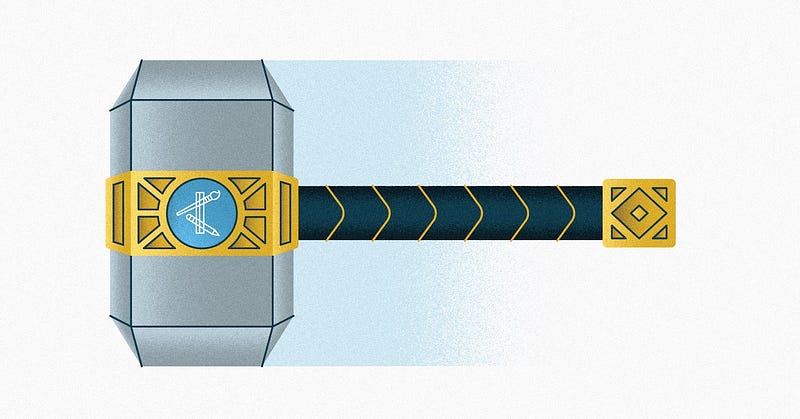
Xcode技巧充电篇
作为工程师,我们最重要的事情就是熟悉我们每天使用的日常工具,但不能仅限于此。只要有可能,我们应该试着掌握和定制能使我们更快、更轻松地实现最终目标的工具。下面是一些小提示和技巧,都是我在 Xcode 上面进行编程时用到的。希望他们对你有用。
1. Ctrl + 数字键
Xcode 能通过组合 ⌃+[1/2/4/5/6] 键,快速地从项目文件夹一直导航到函数。使用快捷键显示出面版后同样可以使用搜索功能。
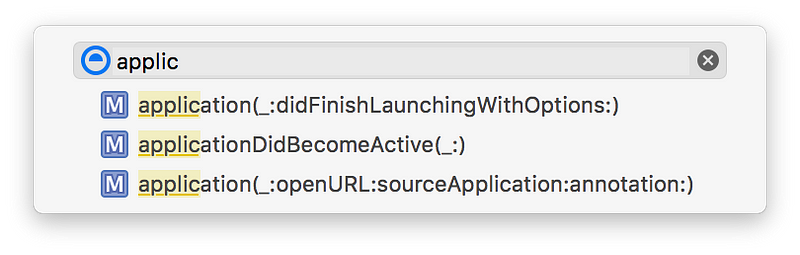
2. 断点叮当
断点是令人惊叹的。我们也可以补充一些相关知识。你知道吗?你可以在每次执行指令指针命中时执行一些令人惊叹的 llvm 命令并响起/叮当声。当你想知道一个函数被调用而无需不断地继续执行程序时,你可以结合自动继续执行功能/的使用。

看看所有这些选项 !
3. 模糊搜索
是否忘了你在寻找的东西在哪里?Xcode 允许你通过快捷键 ⌘⇧O 在整个项目内进行模糊搜索。整个功能的关键是模糊搜索;如果有多个搜索结果,你可以持续键入直到你期望的结果出现为止。
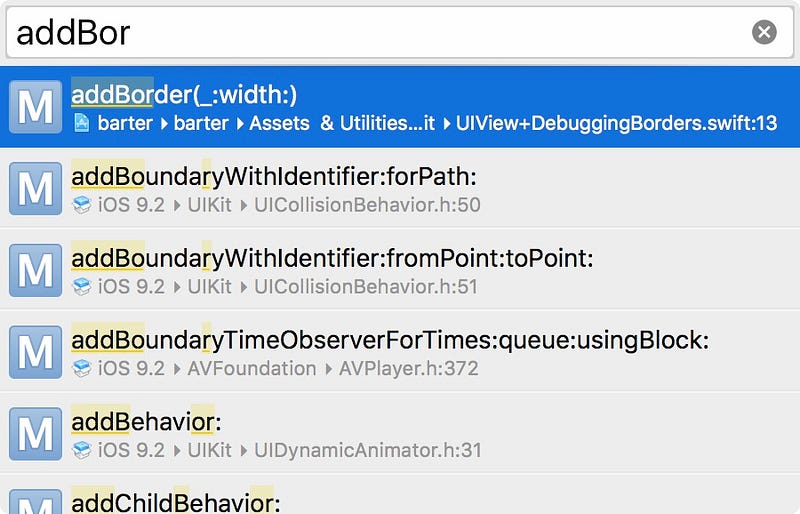
非常多的选项

这样好多了
4. 域内编辑
在任意地方,把光标放在实例变量、函数名上并使用快捷键/⌘⌃E。请留意,每个词的实体如何被突出显示的?一旦修改它,Xcode 就会修改它所在类的各个地方。当你需要重命名实例变量或函数名时,请使用它。 编码时咖啡洒了这事没那么惨,这个也同样适用于在函数内定义的本地变量。从此在变量函数命名前再也无需三思而后行。
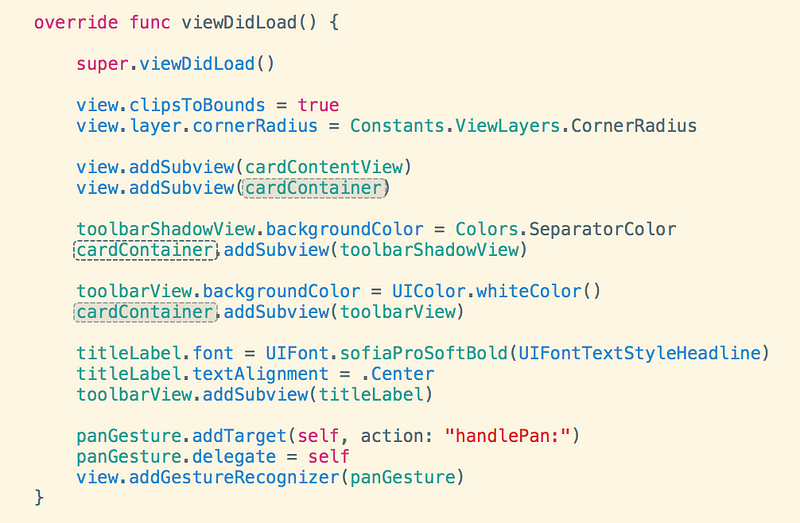
5. 选中驼峰命名
下面的同之前提到的配合使用非常好;Xcode 可以通过 ⌃ 键选中驼峰命名。当你通过上档键和方向键搭配使用来突出显示驼峰命名的变量的特定部分时,这变得非常有用。请注意,该选中按键会和 OSX 的一个在空格间直接跳跃的按键发生冲突,为确保该功能准确执行,你可以通过在系统偏好配置中禁止该动作。
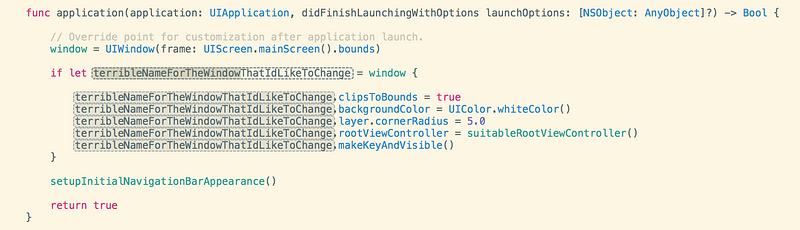
6. 在编辑器和导航器之间跳转
你想要跳到导航内你正在编辑的文件吗?使用 ⌘⇧J 。这是它所有的光芒。因为它太慢了,所以想要不通过触摸板跳回右侧的编辑器内,使用 ⌘J。小彩蛋:你可以使用 ⌘⌥J 在文件导航器内搜索一个指定文件。
7. 变量断点
在实例变量声明行添加一个断点,每次该变量修改时 Xcode 就会在该点停止。

8. 快速跳转到定义
你是否曾经使用 ⌘ 点击 Apple Framework 函数或属性,以了解更多详情?将输入光标/放在文本上的任何地方并使用快捷键⌘⌃J。这同样适应于你自定义的函数和变量。
9. 比较上次提交差异
当可以使用 ⌘⌃⌥⏎ 在 Xcode 内看到舒适的自定义主题差异时,没有人需要第三方 git 差异工具。
你可以在 Xcode 内使用 ⌘⌃⌥⏎ 很舒适地在自定义主题中查看提交差异,这还需要第三方 git diff 工具?
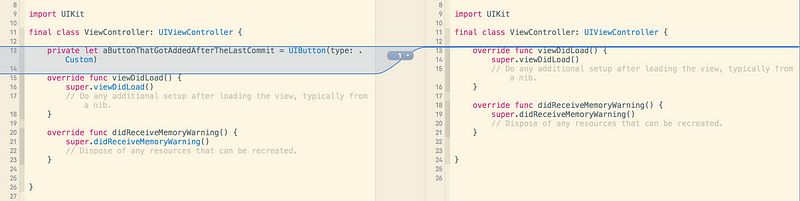
10. 快速切换断点
在你当前标记行通过快捷键 ⌘: 切换断点,并使用 ⌘Y 在项目中/切换断点的激活状态。
这些快捷键已经成为我日常工作的一部分,并加快了我编写和重构代码的速度。如果在某些情况下,某些快捷键和之前设置的快捷键发生了冲突,你就知道它们都是可以定制的。只需要键入 ⌘, 并导航到 “Key Bindings”。让编程更快吧!
感谢 Jason Trill。